Dodawanie nowego konta do Planu kont
Jeśli chcesz dodać konto do Planu kont (ACC), możesz je zaimportować z szablonu lub utworzyć ręcznie.
[en] Use the Copy account option in the context field to create a duplicate, with the same information, of the selected account in Status 1.
Import konta z szablonu
[en] It is possible to create multiple accounts at the same time.
Aby otworzyć aplikację Plan kont (ACC), znajdź pozycję Finanse w menu RamBase, a następnie pozycję Rejestry bazowe. Kliknij Konta, aby wejść do aplikacji ACC.
[en] Click the Create new from template button.
W polu Źródło wybierz szablon, którego chcesz użyć. Pojawi się struktura drzewa.
Filtruj grupy kont. Możesz wybrać konta z polem wyboru. Konta bez pól wyboru są już zaimplementowane w Planie kont.
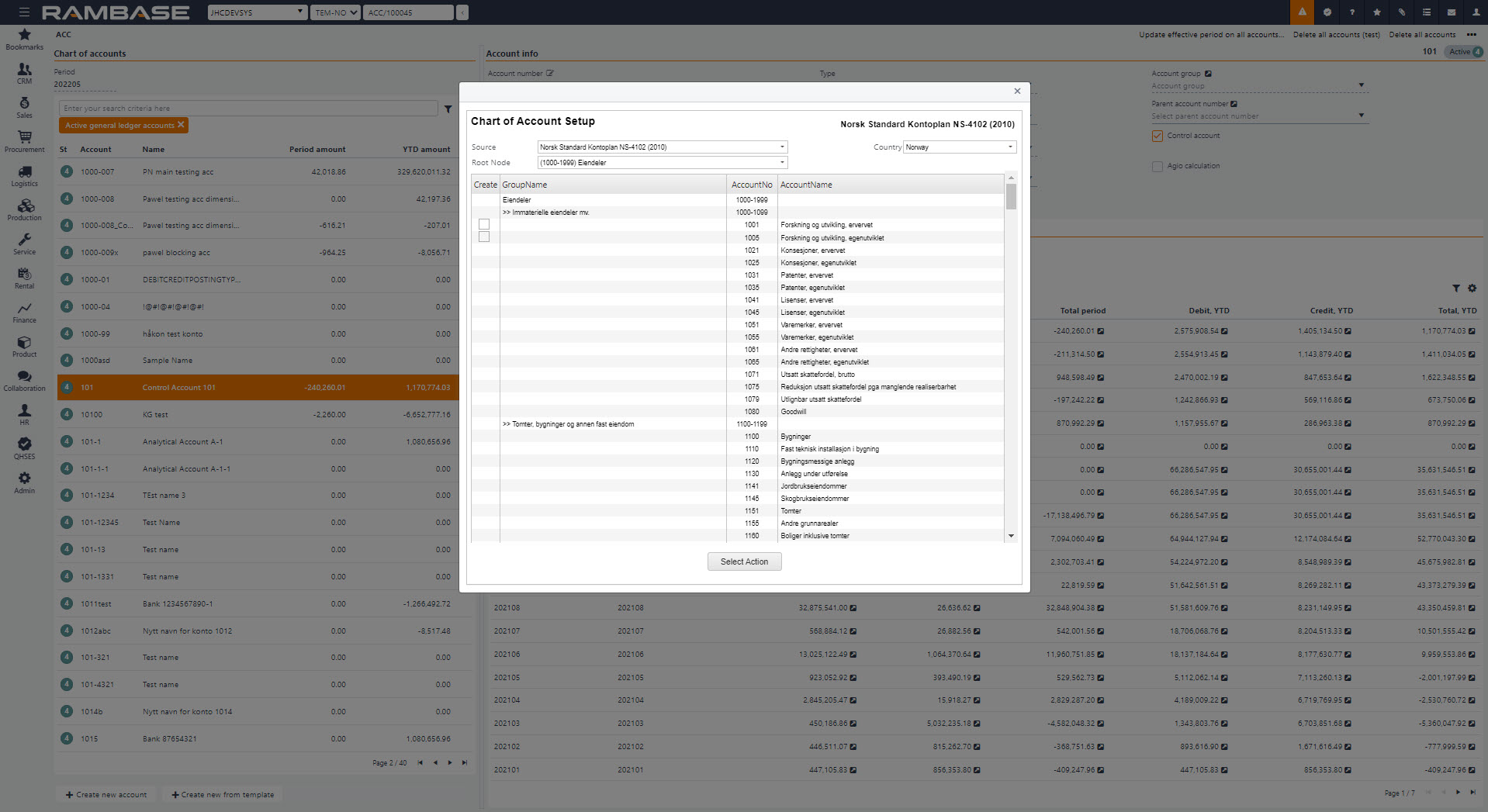
[en] Click the Select Action button and make sure everything is ok before you click the Create button.
[en] Use the checkbox if you want to Use agio settings from templates and from when you want the accounting period to be valid from in the FromPeriod field.
[en] Click the Start Action button to create an account from a template.
Zaimportowane konto będzie mieć standardową konfigurację, ale szczegóły można zmieniać.
Ręczne tworzenie nowego konta księgi
Rozpocznij od aplikacji Plan kont (ACC).
Kliknij ikonę Utwórz ACC/...
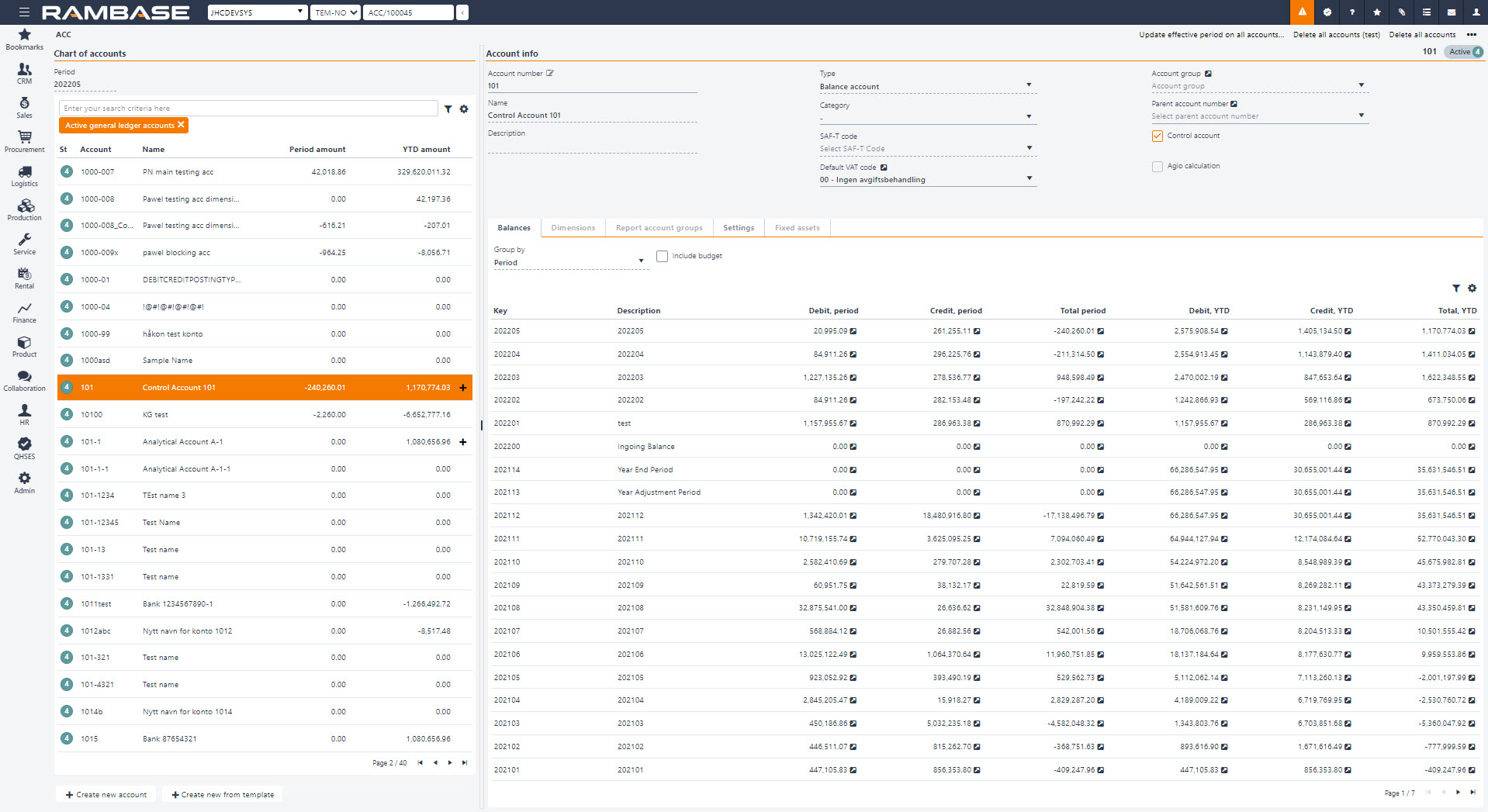
W oknie podręcznym Nowe konto wprowadź wartości w polach:
Numer konta – numer konta. Maksymalnie 50 znaków, a znaki możliwe do wprowadzenia to:
0-9
a-z, A-Z
Symbole (.,_-)
Nazwa – nazwa konta.
AccType – określa, czy konto ma być kontem wynikowym, czy bilansowym.
VATCode – wybierz prawidłowy kod VAT.
FromPeriod – okres obrachunkowy, od którego konto będzie ważne.
[en] Parent account number - Add the parent account in this field. It is optional.
Kliknij przycisk OK. Teraz pojawią się informacje szczegółowe konta. Możesz dodać do konta dodatkowe informacje (St:1).
Aby móc w kontach korzystać z wymiarów, wartości sekcji Parametry muszą być ustawione. Kliknij ikonę lupy w sekcji Parametry.
Zdefiniuj, czy parametry wymiaru mają być używane. Oprócz wymiarów ustawionych w rejestrze DIM Lokalizacja i Ictdb również są używane jako wymiary. Lokalizacja odnosi się do różnych magazynów/lokalizacji magazynowych, Ictdb odnosi się do transakcji pomiędzy departamentami lub firmami w obrębie spółki.
LOC – parametr jest ustawiony (Musi być używany) dla kont związanych z przepływem towarów, jeśli chcesz rozróżnić rozchody stanu magazynowego dla różnych lokalizacji stanu magazynowego. Wartości wymiaru LOC są pobierane z aplikacji LOC w RamBase.
ICTDB – parametr jest ustawiony (Musi być używany) dla kont związanych z przepływem towarów i usług pomiędzy departamentami i firmami. Jeśli nie zostanie skonfigurowany, należności i zobowiązania będą wyświetlać nieprawidłowe wartości z punktu widzenia firmy.
DEPNO – parametr jest ustawiony, jeśli chcesz połączyć księgowanie na koncie z konkretnym departamentem. W przypadku ustawienia Może być używany istnieje możliwość ustawienia domyślnego departamentu dla konta.
PRJNO – parametr jest ustawiony, jeśli chcesz połączyć księgowanie na koncie z konkretnym projektem.
ASTNO – parametr jest ustawiony, jeśli chcesz połączyć księgowanie na koncie z konkretnymi aktywami (na przykład z budynkiem lub samochodem ciężarowym).
Inne wymiary – parametr jest ustawiony, jeśli chcesz połączyć księgowanie na koncie z innymi wymiarami utworzonymi w rejestrze DIM.
Inne możliwe wartości, które można ustawić w oknie informacje konta to: budżet, departament, kod VAT, grupy kont i blokowanie (zapobiega księgowaniu z niektórych dokumentów).
[en] Category - Bank is mandatory for Bank accounts. Other values are optional.
[en] SAF-T code - Set the standard account in the SAF-T code field if your company uses SAF-T financial for exchanging accounting data. The SAF-T code field is the basis for the account number reported in the SAF-T file.
[en] Account group - The general ledger account group identifier.
[en] Control account - Use the checkbox if the account is a control account.
[en] Agio calculation - Use the checkbox if the account is agio calculated.
[en] Report account groups - The accounts belongs to certain account groups. The use of account groups is usually govern by a set of rules and standards in accordance to financial statement reporting. The field is used to connect the account to one or more account groups. Note that account groups are usually managed from the Account Group (ACG) application.
Departament – możliwość ustawienia domyślnego parametru, jeśli wartość Może być używany jest ustawiona jako parametr wymiaru DEPNO.
[en] Expiration period - The accounting period for the account to be valid to.
[en] Last GL posting period - The accounting period for the last posting period of the account.
[en] Budget account - The possibility to set the budget account to be compared with the account.
[en] Fixed assets - This tab shows information about the account's fixed assets.
Blokowanie – możliwość uniemożliwienia księgowania transakcji z różnych rejestrów i/lub dokumentów. Na przykład możesz uniemożliwić księgowanie na koncie sprzedaży z Księgi Głównej (ATR), aby zapewnić, że księgowania są generowane tylko z faktur. Istnieje możliwość zablokowania konta dla księgowań generowanych przez:
Faktury sprzedaży (CIN)
Noty korygujące sprzedaży (CCN)
[en] Sales posting adjustments
Faktury dostawcy (SIN)
Noty korygujące dostawcy (SCN)
[en] Supplier posting adjustments
Rejestr płatności (PAY)
Księgowania bezpośrednio w księdze (ATR)
Aktywacja konta
Gdy wszystkie informacje zostaną dodane w oknie Informacje konta, naciśnij klawisz F12, aby tworzyć menu akcji, i wybierz opcję Zarejestruj konto.
Konto zostało aktywowane w Planie kont (St=4).
Wszystkie nowe konta, które nie zostały jeszcze aktywowane w Planie kont, będą miały status 1. Jeśli chcesz wyświetlić listę tych kont, rozpocznij od aplikacji Plan kont (ACC) i użyj przycisku opcji Nowe. Musisz aktywować te konta pojedynczo.